¿Cómo Usar Fácilmente el Rastreo de Movimiento en Adobe Premiere Pro?
Aug 07, 2025• Última Solución
El Rastreo de Movimiento es una técnica en la que se puede rastrear un objeto en un videoclip. Ya sea cubriendo, desenfocando una cara o moviendo un texto alrededor de alguien en el video, el rastreo de movimiento se ha convertido en una tendencia en estos días.
Se está usando en todos los demás videos. De hecho, es la herramienta de edición de video más prometedora. Premiere Pro también te permite usar esta función.
A través de este artículo, te haremos entender cuál es la necesidad de esto y cómo puedes usar el rastreo de movimiento en Premiere Pro.
- Parte 1: ¿Por Qué Necesitas Usar el Rastreo de Movimiento?
- Parte 2: ¿Cómo Usar el Rastreo de Movimiento en Adobe Premiere Pro?
Consejo Extra : El Programa de Rastreo de Movimiento Más Recomendado
Siempre es importante seleccionar el mejor editor de video o bien saludar el tiempo y esfuerzo desperdiciados. Elegir Wondershare FilmoraPro será la mejor decisión que tomes. También ofrece una función de rastreo de movimiento junto con animaciones de fotogramas clave, reducción de ruido, efectos de efecto verde y textos en 3D. Sí, puedes rastrear profesionalmente cualquier objeto o persona en el video. Desenfoca o enfoca el objeto, totalmente a la medida de tu creatividad.
Además, la versión más simple pero igualmente potente de Wondershare es Filmora X. Ésta es para principiantes que buscan utilizar las funciones avanzadas sin necesidad de entrar en tutoriales detallados. Estoy de acuerdo en que la edición puede ser bastante agotadora. Pero no con Filmora X. Especialmente la función de rastreo de movimiento. Filmora X hace que el rastreo de movimiento sea bastante fácil. Es un proceso de un solo clic. Sólo tienes que seleccionar el objetivo del rastreo y hacer clic en Aceptar. Así de fácil. ¿Qué más podrías querer? Adelante, pruébalo.
![]() Más vídeos tutoriales de Filmora >>
Más vídeos tutoriales de Filmora >>
El mejor software de editor de video para todos los creadores
- Cortar y unir videos fácilmente sin perder calidad.
- Controlar la velocidad del video de manera más flexible, hasta 100 veces más rápido y 0.01 veces más lento.
- Subir tus videos en 4K directamente en YouTube y Vimeo.
- Efectos de pantalla dividida: más de 30 efectos dinámicos de pantalla dividida compatibles.
- Agregar automáticamente marcadores de ritmo a clips de audio y música.
- Exportar tus videos hasta 100 pistas de video con renderizado de alta velocidad.
- Más funciones que incluyen pantalla verde, imagen en imagen, panorama y zoom, etc.
Parte 1: ¿Por Qué Necesitas Usar el Rastreo de Movimiento?
1. Estabilización:
Cuando ves una toma asombrosa y planeas grabarla, pero necesitas seguir moviéndote con ella, puede resultar en un material tembloroso. Como resultado, proporcionará una experiencia desagradable. Sin embargo, cuando conoces el rastreo de movimiento, puedes ajustar esta inestabilidad y eliminarla. Al usar el rastreo de movimiento en Premiere Pro, ubicas el lugar en el cuadro, y como resultado, el punto seleccionado permanece centrado, todo el cuadro se moverá a su alrededor. Esto simplemente corrige la inestabilidad y hace que el video no se mueva como resultado.
2. Objetos Borrosos:
Llegaron los momentos en los que necesitamos crear videos en lugares públicos. Y muchas veces, las personas se oponen a que sus rostros aparezcan en los videos. En esos momentos, el rastreo de movimiento de Premiere es muy útil. Con la ayuda de esto, puedes difuminar la cara de una persona para evitar cualquier molestia con respecto a cualquier cuestión de derechos de autor. También es útil cuando tienes que hacer irreconocibles los conocidos logotipos de las empresas cuando no tienes permiso para hacerlo.
Aparte de esto, cuando alguien bombardea tu material o alguien en el fondo se convierte en la causa de la distracción, puedes censurar la cara y usar el rastreo de movimiento en Premiere mientras se están moviendo.
3. Crear efectos visuales:
El rastreo de movimiento también puede ser útil cuando se requieren aplicar efectos visuales atractivos. Ya sea que necesites mostrar efectos de animación como una bola en movimiento brillante o que necesites mostrar los poderes sobrenaturales como disparar láseres desde los ojos de un superhéroe, puedes satisfacer la necesidad usando el rastreo de movimiento en Premiere Pro. Junto con esto, el programa te ofrece inclinaciones animadas, movimientos así como transiciones para ayudarte a sacar el trabajo de forma más maravillosa.
Parte 2: ¿Cómo Usar el Rastreo de Movimiento en Adobe Premiere Pro?
Ahora que tienes una idea justa de lo que es el rastreo de movimiento y para qué puede usarse exactamente, creemos que es el momento adecuado para presentarte la guía paso a paso para implementar esta tecnología. Por lo tanto, sin más preámbulos, háganos saber cómo puedes usar el rastreo de movimiento en Adobe Premiere Pro.
- Para empezar, selecciona tu metraje o clip e impórtalo en el Premiere Pro. Cuando lo veas en la línea de tiempo, toca en el menú Archivo en la parte superior.
- Elige Nuevo en el menú y luego selecciona Título. Pulsa en OK desde el menú desplegable que aparecerá ahora.
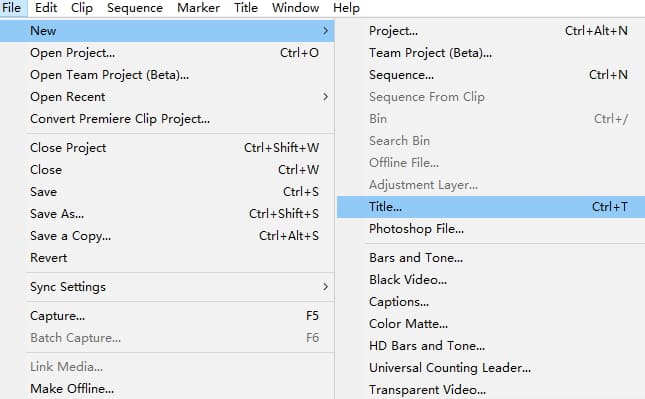
- En la ventana que se abre, elige el punto de referencia que quieras y escribe una carta. Cierra la ventana ahora y arrastra el título en la línea de tiempo.
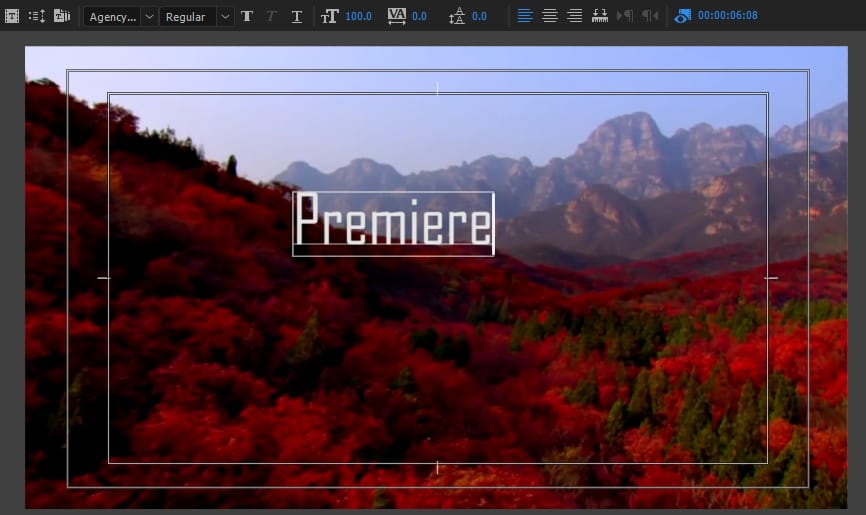
- Ve a los efectos ahora, y en la pestaña Controles de Efectos, necesitas elegir el pequeño icono del cronómetro al lado de Posición para establecer el fotograma clave.
- Ahora, mueve el metraje un poco hacia adelante (digamos 5-10 cuadros) manteniendo presionada la tecla Shift y presionando la Flecha derecha.
- Ahora notarás que el punto de referencia ha sido movido. Se requiere entonces que arrastre las coordenadas X y Y sobre el panel del marco clave de posición para mover y rastrear el Título respectivo al nuevo punto de referencia.
- Repite los pasos 5 y 6 hasta que tu propósito se cumpla. Una vez hecho esto, haz doble clic en el título y presiona el texto deseado para que aparezca allí. Y eso es todo.
Conclusión:
Te trajimos una información muy útil sobre el rastreo de movimiento en Premiere. Tener este efecto en su metraje siempre hace que se vea mejor y más profesional. Esperamos que hayas aprendido a usar el rastreo de movimiento en Premiere Pro y que hayas obtenido los resultados a través de este artículo. Si este artículo te ha resultado útil, puedes seguir compartiéndolo en diferentes plataformas. Además, deja un comentario a continuación para ayudarnos a conocer tus opiniones. Gracias por leer este artículo!

Editor de video potente y fácil de usar para todos los creadores.
Pruébalo Gratis Pruébalo Gratis Pruébalo Gratis
Recursos gratis de efectos para que tus vídeos sean súper atractivos.
Explora Más Explora Más Explora Más

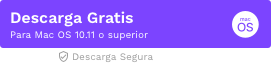
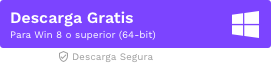



 Seguridad Verificada
Seguridad Verificada







